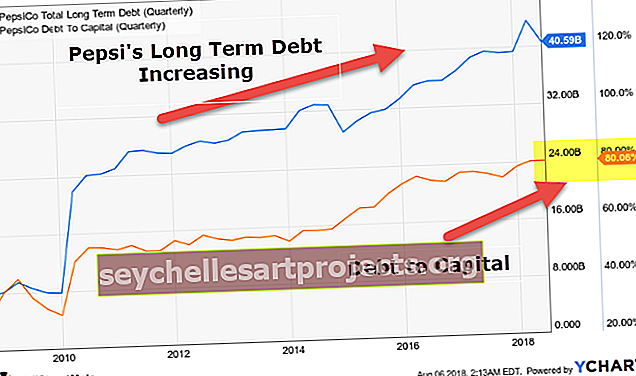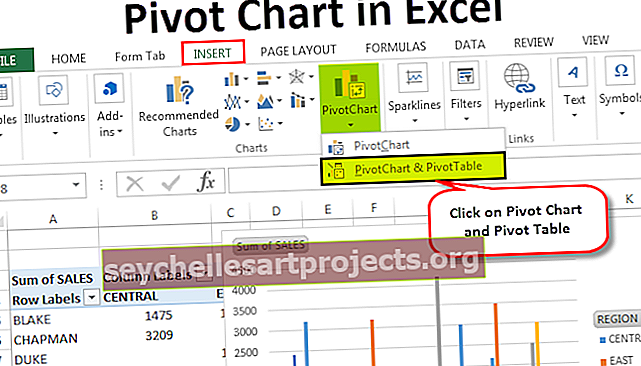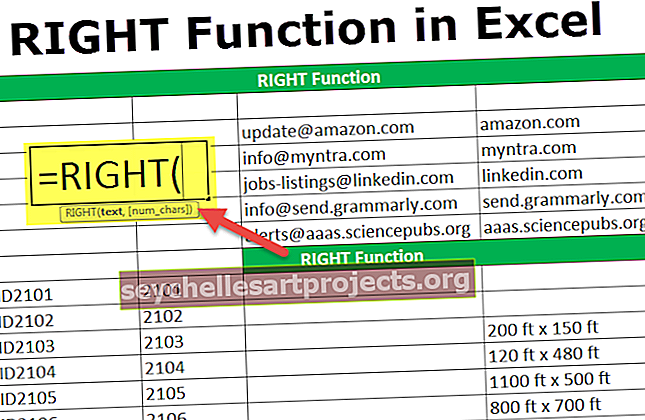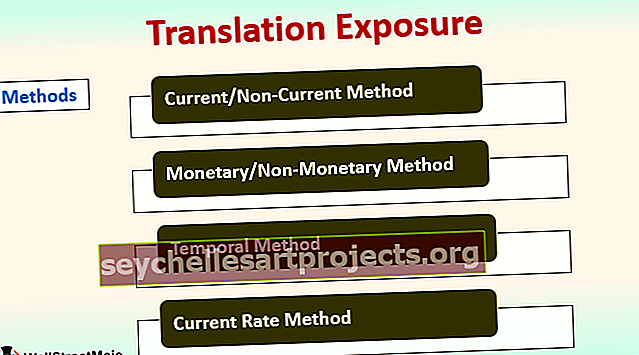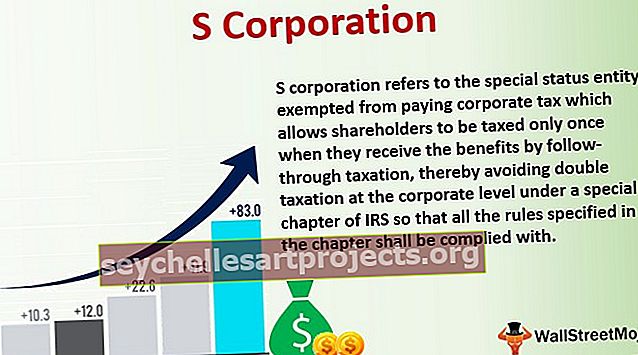VBA DatePart funkcija | Kaip grąžinti nurodytą datos dalį?
„Excel VBA DatePart“ funkcija
„DatePart“ VBA yra naudojamas nurodant nurodytos datos datos dalį, pateiktą kaip argumentą, datos dalis gali būti dienos arba mėnesiai, arba metai, arba net valandos minutės ir sekundės, šios funkcijos sintaksė labai patikslina save ir ji yra tokia, Datepart (intervalas, data kaip argumentas).
Sintaksė
Funkcijos „DatePart“ sintaksė pateikiama žemiau:

- Intervalas: Duomenys, kuriuos reikia perduoti intervalo argumente, yra eilutės tipo, o tai reiškia, kad šiame argumente gali būti bet kokios galiojančios reikšmės. Intervalas gali būti metų, mėnesio, ketvirčio, dienos, savaitės, valandos, minutės, sekundės.
- Data: datos vertė, kurią reikia įvertinti.
- firstdayofweek: Tai yra pasirenkamas parametras. Tai apibūdina pirmąją savaitės dieną, to galima net nepaisyti. Jei šio parametro nepaisoma, sekmadienis automatiškai laikomas pirmąja savaitės diena. Jei norite tai pakeisti, galite naudoti šį parametrą. Šį argumentą gali sudaryti „vbUseSystem 0“.
Naudokite NLS API nustatymą
vbSunday (numatytasis), vbMonday, vbTuesday, vbWednesday, vbThursday vbFriday, vbSaturday.
- firstweekofyear: taip pat ir viršutinis parametras, tai taip pat yra pasirinktinis parametras. Tai apibūdina pirmąją metų savaitę. Šio parametro taip pat galima nepaisyti. Jei šis parametras nepaisomas, manoma, kad sausio 1 d. Yra pirmoji metų savaitė. Jei norite tai pakeisti, galite naudoti šį parametrą.
Šį argumentą gali sudaryti šios vertės.
vbUseSystem, vbFirstJan1, vbFirstFourDays, vbFirstFullWeek.
Pateikęs visus parametrus, „Datepart“ () grąžins skaitinę vertę, pvz., Visą datą, metus, mėnesį ar ketvirtį ir pan. Taigi šios funkcijos grąžinimo tipas bus skaitinė reikšmė.
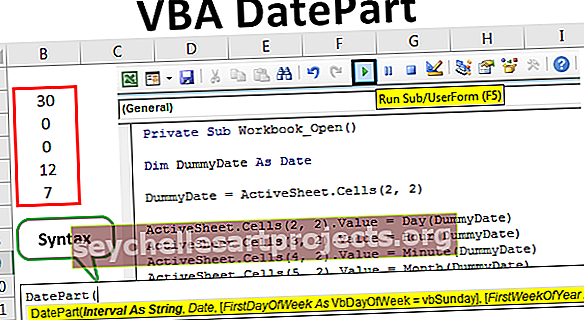
Kaip naudoti „DatePart“ funkciją VBA?
Šį „VBA DatePart Excel“ šabloną galite atsisiųsti čia - „VBA DatePart Excel“ šablonas1 pavyzdys
Pirmasis pavyzdys yra rodyti visą datą ir to mėnesio ketvirtį.
Norėdami tai pasiekti, turime parašyti tam tikrą kodą „Visual Basic“, skirtuke „Goto Developer“, tada spustelėkite „Visual Basic“ ir atsidarys langas.

Tame lange parašykite kodą, kaip parodyta žemiau.
Kodas:
Sub date_Datepart () „Dim mydate“ kaip variantą mydate = # 12/25/2019 # MsgBox mydate MsgBox DatePart ("q", mydate) 'rodo ketvirtį End Sub

Šiame pavyzdyje naudojome funkciją „Datepart“, kad būtų rodoma data ir tam tikra datos dalis, kuri yra datos ketvirtis. Tai rodo, kuris metų ketvirtis yra data.
Jei mes derinsime kodą, data bus rodoma kaip visa data pirmą kartą, kai kodas vykdys „Msgbox mydate“, nes atsitiktinė data priskiriama kintamajam „mydate“.
Toliau parodome, kuriam metų ketvirčiui taikoma ši data.
Kai paleidžiate kodą rankiniu būdu arba naudodamiesi sparčiuoju klavišu F5, data bus rodoma taip, kaip parodyta spustelėjus Gerai. Tada bus rodomas datos ketvirtis, tai gali būti parodyta žemiau esančioje ekrano kopijoje.

Taip pat gali būti rodoma tik ketvirčio, mėnesio ar metų data.
2 pavyzdys
Šiame pavyzdyje datą įvesiu rankiniu būdu vykdymo metu.
Kodas:
Sub date1_datePart () „Dim TodayDate As Date“ paskelbti kintamuosius. „Dim Msg TodayDate = InputBox“ („Įveskite datą:“) Msg = „Quarter:" & DatePart ("q", TodayDate) MsgBox Msg End Sub

Šiame pavyzdyje mes bandome gauti datą rankiniu būdu vykdymo metu. Kodas „TodayDate = InputBox („ Įveskite datą: “)“ ši eilutė rodo, kad datą galima įvesti rankiniu būdu,

Rankiniu būdu įvedus datą, pranešimo laukelyje rodomas datos ketvirtis. Tai galima parodyti žemiau esančioje ekrano kopijoje.

Kadangi birželio mėnuo yra antrame ketvirtyje, tai rodo antrąjį ketvirtį, kaip parodyta aukščiau pateiktoje ekrano kopijoje.
3 pavyzdys
Šiame pavyzdyje visos vertės bus užpildytos langeliuose.
Kodas:
Privati antrinė darbaknygė_Atidaryti () „Dim DummyDate“ kaip data .Cells (4, 2) .Value = minutė (DummyDate) ActiveSheet.Cells (5, 2) .Value = Month (DummyDate) ActiveSheet.Cells (6, 2) .Vertė = Weekday (DummyDate) End Sub

Datos užpildomos „Excel“ lapo langeliuose, kad kodas būtų parašytas kaip „Active Sheet.cells“. Pagal šį kodą nurodyta data gali būti metų mėnuo arba data gali būti įterpta į pateiktus langelius.
Pavyzdžiui, pirmiau pateiktoje ekrano kopijoje
Diena turi būti įterpta į „Excel“ lapo langelius (2, 2). Taigi kodas rašomas kaip „ActiveSheet.Cells (2, 2). Vertė = diena (DummyDate)“.
Paleiskite kodą naudodami F5 klavišą arba rankiniu būdu ir rezultatas bus toks, kaip parodyta žemiau.

Pagal numatytuosius nustatymus tai yra šios dienos data, o langelyje (2,6) ji rodoma kaip 30.
Taip pat galima užpildyti visus kitus duomenis.
Funkcijos „DatePart“ naudojimas
- „DatePart“ funkcija gali būti naudojama rodant datos dalį, kaip rodo pavadinimas, ty jei reikia rodyti tik dienos, mėnesio ar metų datą, šią funkciją galima naudoti.
- Ši funkcija taip pat atskiria datą, mėnesį ir metus nuo konkrečios datos.
- Naudojant šią funkciją, data ne tik atskiriama, bet ir gauname ketvirtį, dieną, valandą, minutę ir sekundę.
Ką reikia atsiminti
- Šią funkciją galima naudoti tik kaip VBA funkciją. Normalioje „Excel“ versijoje to naudoti negalima.
- Datos, nurodytos kaip šios funkcijos vertė, gali būti pateikiamos bet kokiu formatu, pavyzdžiui, mm-dd-yyyy formatu arba DD-MM-YYYY formatu ir pan.
- Ši funkcija atskiria visas vertes, tokias kaip data, mėnuo, metai ar laikas, taip pat valandą, minutę, sekundes.
- Tai organizuojama „Microsoft Excel“ VBA datos ir laiko funkcijose.